
Daftar Isi:
- Pengarang John Day [email protected].
- Public 2024-01-30 09:53.
- Terakhir diubah 2025-01-23 14:49.

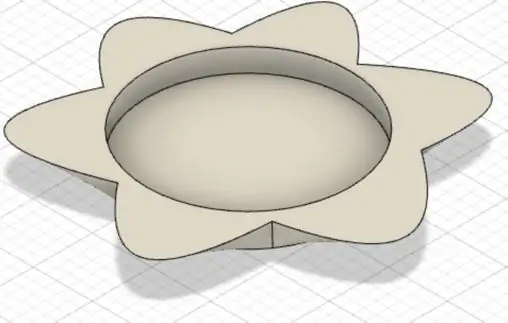
Saya baru-baru ini membeli Preonic Rev. 3 dari Drop.com (steker Tak tahu malu: https://drop.com/?referer=ZER4PR) dan tidak sabar untuk membuatnya. Sayangnya, saya tidak melakukan penelitian yang cukup untuk menemukan bahwa PCB Rev. 3 tidak cocok dengan casing Rev.2 dan sebagian besar contoh casing buatan tangan adalah untuk model lama. Jadi saya mendapati diri saya berharap bahwa saya telah membeli kotak akrilik selagi bisa. Segera setelah sakelar Gateron hijau saya masuk, saya pergi untuk merancang kasing yang akan menonjolkan LED underglow (proses untuk menambahkannya akan menjadi instruksi lain segera hadir!)
Perlengkapan:
- Lembar Polypropylene 1/4 inci Buram Bening
- 3D Printed Mid Piece (Saya menggunakan MakerBot PLA Cool Grey)
-
Perangkat keras yang disertakan dengan pelat dan kit PCB dari Drop.com
- 5 1/2 di sekrup M2
- `2 1/8 dalam spacer heksagonal kuningan
Langkah 1: Langkah 1: Pelat Bawah


Untuk menonjolkan underglow, saya tahu bahwa saya perlu menggunakan semacam bahan plastik bening. Pikiran pertama saya adalah kaca plexiglass, tetapi ketika saya pergi untuk mencari bahan yang saya miliki, saya menemukan lembaran plastik setebal 1/4 inci dan sepotong kaca plexiglass setebal 1/8 inci dan tahu bahwa ini akan terlihat lebih baik dan mengangkat keyboard ke atas. sedikit lebih dari meja yang saya lebih suka.
Saya mulai dengan menggunakan pelat saya untuk menandai di mana harus memotong dan membentuk pelat bawah serta di mana untuk mengebor lubang untuk sekrup untuk memasang PCB. Sudutnya cukup kecil sehingga saya tidak perlu banyak menyesuaikan pengukuran. Saya menggunakan sharpie besar dan memotong di luar garis yang ditandai untuk membuatnya sedikit lebih besar dari piring. Lalu saya memotongnya dengan gergaji ukir dan mata gergaji plexiglass. Saya membersihkan ujung-ujungnya dan membulatkan sudutnya dengan Dremel dan roda pengamplasan. Tepinya cukup kusam setelah ini, jadi saya menggunakan besi solder untuk melelehkan tepinya dengan ringan hingga sedikit bersinar.
Saya mengebor lubang dengan bit 1/16 inci, tetapi ternyata ini terlalu ketat. Saya kemudian kembali dan menggunakan bit 3/32nds inci dan sedikit miring untuk memperhitungkan sudut PCB.
Langkah 2: Langkah 2: Memasang PCB ke Pelat Bawah


Saya lebih suka keyboard yang sedikit terangkat dan keycaps yang saya pilih adalah profil Cherry, jadi saya mencoba ide yang bekerja jauh lebih baik daripada yang saya harapkan. Saya menempatkan 2 spacer kuningan dari kit, yang dimaksudkan untuk berada di antara pelat dan PCB saat menggunakan metode pelat "ekstra aman", di dua sekrup pemasangan atas. Saya kemudian memasang PCB dengan semua sekrup lainnya. Ini menciptakan sudut yang sedikit terangkat yang mengatur baris tengah secara horizontal sempurna. Saya mengukur kenaikan dari atas ke bawah untuk memodelkan Midpiece dan menghitung sudutnya menjadi 2,75 derajat.
Langkah 3: Langkah 3: Membuat Bagian Tengah

Dengan papan yang dibuat sebagian (yang segera saya gunakan,) saya mulai membuat Midpiece yang cukup tinggi untuk mencapai bagian bawah keycaps. Saya menggunakan model yang dibuat oleh Jack Humbert di github (https://github.com/olkb/olkb_parts/blob/master/preonic/hi-pro-bottom-rev3.stl) untuk memulai. Ini menyederhanakan proses pemasangan pelat. Saya mengimpor ini ke Tinkercad dan menghapus bagian bawahnya. Saya kemudian meningkatkan ketinggian bagian tengah ini ke ketinggian yang diukur dari keycaps R1 dan memotong sudut dari atas agar sesuai dengan keycaps R5. Terakhir, saya meningkatkan ketinggian takik untuk konektor USB C. Hal ini mengakibatkan model ini.
Saya mencetak ini di Makerbot Replicator 2X saya dengan tinggi lapisan.3mm, 1 cangkang, dan isi 15% menggunakan MakerBot Cool Grey PLA yang hampir cocok dengan keycaps saya dengan sempurna.
Langkah 4: Langkah 4: Tempatkan Midpiece

Akhirnya, saya menempatkan Midpiece di atas piring dan menekan setiap sudut sampai bertemu dengan papan bawah. Saya mungkin merekatkannya nanti, tetapi untuk saat ini, itu ditahan di tempatnya hanya dengan gesekan dengan pelat. Itu dia. Saya akan menambahkan tautan ke instruksi lain tentang menambahkan LED ke keyboard untuk segera bersinar. Mudah-mudahan, akan ada lebih banyak opsi kasing yang tersedia untuk Preonic segera. Proyek saya berikutnya mungkin membuat kotak kayu saya sendiri.
Direkomendasikan:
Kasus untuk Raspberry Pi 3 Model B: 5 Langkah
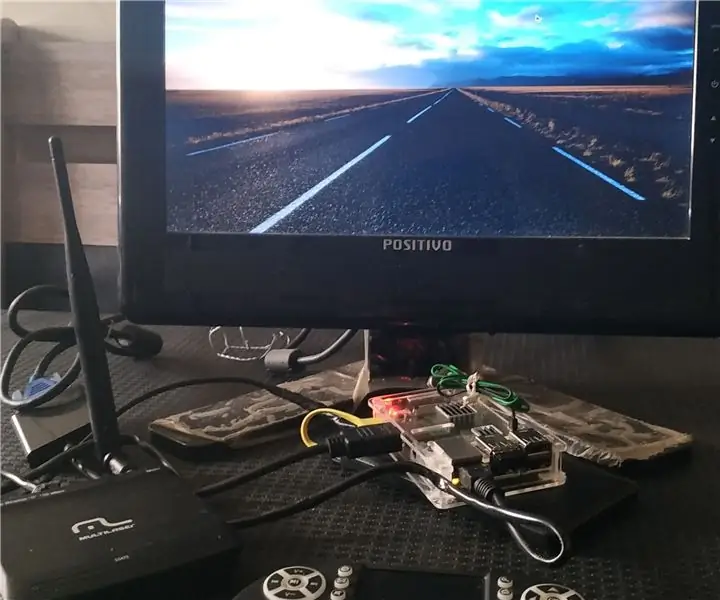
Kasus untuk Raspberry Pi 3 Model B: Detalhes
Kasus untuk LCD dan Arduino: 6 Langkah

Casing untuk LCD dan Arduino: Sebelum Anda membaca ini, saya memiliki informasi berguna yang akan menghemat waktu Anda, Arduino Anda, komputer Anda, dan uang Anda. JANGAN GUNAKAN PERISAI LCD! Anda harus mencari dan mencari kodenya! !Saya memiliki perisai, dan itu RUBBISH*Perbaiki saja header t
Kasus Ipod Lima Gum Baru dan Lebih Baik (UNTUK NANO 3G): 5 Langkah

Kasus Ipod Lima Gum Baru dan Lebih Baik (UNTUK NANO 3G): Tomcat94 Baru-baru ini Diposting Kasus Ipod Terbuat DARI Pembungkus Lima Gum. Yah Saya Memutuskan Untuk Membuat Sesuatu Yang Mirip, Tapi Untuk Ipod Nano
Mod Kasus untuk Motherboard Non-Standar: 7 Langkah

Mod Kasus untuk Motherboard Non-Standar: Apakah Anda memiliki motherboard dan kasing lama, tetapi kasing dapat menggunakan lebih banyak penyangga untuk memasang papan dengan benar? Instruksi ini mungkin cocok untuk Anda. Dalam contoh ini, motherboard dan prosesor PII Xeon ganda dipasang di casing Gateway G6 - 333 (L
Kasus PVC untuk Besi Solder TS100: 7 Langkah (dengan Gambar)

Kasing PVC untuk Besi Solder TS100: Saya suka besi solder TS100 saya. Setelah Anda menekan tombol mulai, setrika akan memanas ke suhu yang diinginkan dalam beberapa detik. Namun, setrika ini tidak dilengkapi dengan dudukan yang mudah digunakan. Kotak yang disertakan melindunginya dengan baik, tetapi mengharuskan Anda
